- 10
advertisement
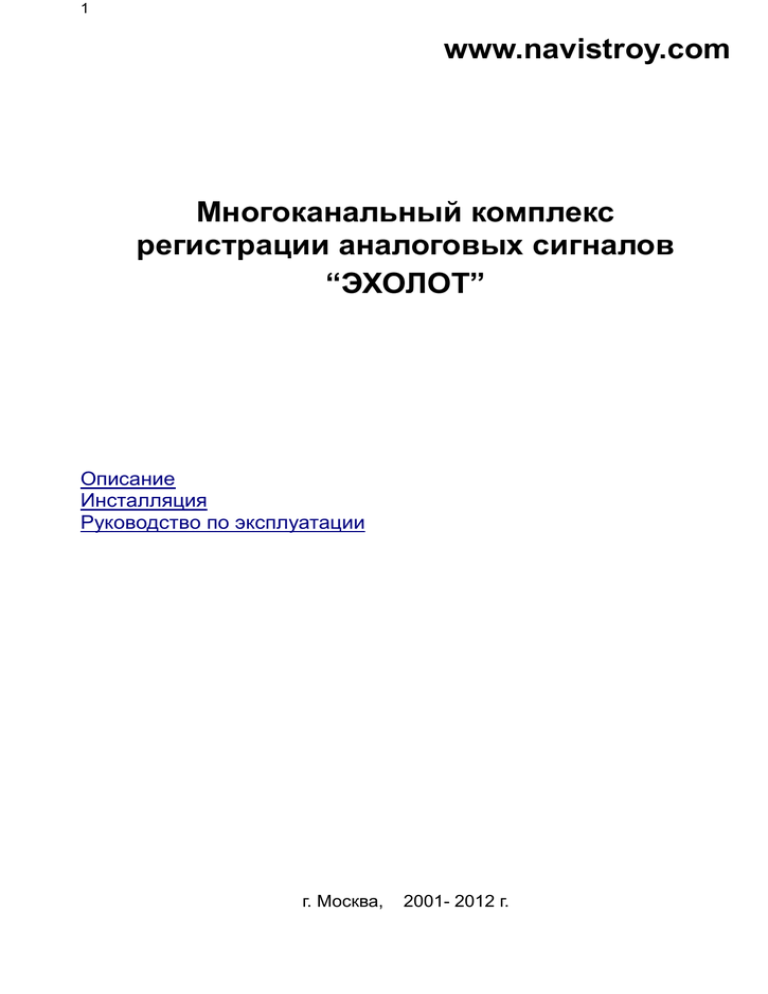
1 www.navistroy.com Многоканальный комплекс регистрации аналоговых сигналов “ЭХОЛОТ” Описание Инсталляция Руководство по эксплуатации г. Москва, 2001- 2012 г. 2 Общее описание Комплекс “Эхолот” - система многоканальной регистрации аналоговых сигналов с возможностью их цифровой обработки. Источниками информации являются различные аналоговые и цифровые датчики с частотами от 0 до 22кгц. Комплекс построен на стандартном компьютере, который на базе алгоритмов цифровой обработки сигналов, серийных и специальных аппаратных средств выполняет возложенные функции и представлен базовыми версиями: Комплекс “Эхолот-Sb” до 4 каналов на базе одной или двух звуковых плат Комплекс “Эхолот-USB32” до 32-96 каналов на базе 1-3х внешних USB модулей Комплекс “Эхолот-USB8” 4 - 8 каналов на базе внешнего USB модуля Комплекс “Эхолот-LAN” 2 - 8 каналов на базе модуля с Ethernet интерфейсом и возможностью автономной регистрации на SD карту Смешанная комплектация Интеграция с компьютерными системами видеонаблюдения Комплекс состоит из двух основных программных модулей: магнитофон и архив записей, а также ряда сервисных программ. Работает под операционными системами Windows W95 /W98 /МЕ /W2000 /XP. Требования к аппаратной базе: системный блок типовой конфигурации. Для сопряжения с различными источниками сигналов поставляются адаптеры. Основные возможности комплекса Распределенная архитектура комплекса Хранение записанной информации в базе данных, их воспроизведение, анализ и обработка Все записи хранятся в файловой структуре, связанной пользовательских приложений. СУБД “AССESS”, открытой для Автоматическое определение параметров записываемых сигналов Отображение текущего состояния каналов, обработка служебных сигналов Функция старта - стопа регулировка усиления записи по наличию сигнала (VOC), автоматическая Обработка факсимильных сообщений Высокая степень сжатия (до 2,24 Мб на один час) Ограничение минимального и максимального размера записи, предзапись, запись по расписанию, ведение архива, требуемой глубины Сквозной канал, комментирование событий, составление описаний Сортировка и фильтрация информации по различным критериям Комплекс позволяет сортировать записи по дате приема, продолжительности разговора, номеру вызывающего и вызываемого абонента, позволяет отфильтровывать и выделять записи по критериям. Перенос и копирование из одной базы в другую, экспорт записей на внешний носитель, сетевую папку. Многопользовательский доступ с разграничением прав по каналам и функциям. . 3 Инсталляция комплекса Программное обеспечение поставляется на CD-диске для самостоятельной инсталляции. Выполнить файл setup.exe. Выбрать, в зависимости от решаемых задач, программные модули и конфигурацию. Если происходит первая инсталляция, необходимо выбрать модуль установки драйвера Hasp ключа. Например, для инсталляции программ на удаленном рабочем месте (сетевом компьютере) с целью просмотра архива, реализации сквозного канала и управления: выбрать “Архив аудио” и “Мониторинг записи”. Для синхронного просмотра видео с аудио включить модуль “Архив аудио + видео ”. После инсталляции в папке “Eholot” (по умолчанию), в зависимости от выбранных программ, разворачиваются файлы: PhRec.exe - программа записи – магнитофон, поставляется в защищенном от не санкционированного копирования и использования виде (c помощью электронного ключа). Заказанная конфигурация и требуемое количество каналов обеспечивается HASP ключом. PhView.exe – программа работы с архивом, может работать на нескольких компьютерах в сети и на автономном рабочем месте. библиотечные программные модули Phrec.mdb – файл со структурой базы записей, содержит описание полей базы PhClient - модуль контроля и управления записью для сетевого рабочего места PhVideo - программа синхронного воспроизведения видео и аудио архива PhRights.exe - редактор прав пользователей. По умолчанию включен пользователь с именем autostart и таким же паролем PhRigths.dat - файл хранения текущих настроек прав доступа пользователей - программа деинсталляции комплекса Uninstall.exe WAVE – папка хранения текущего – рабочего архива записей (можно назначить любую, в том числе распределенную в локальной сети папку). На CD диске следующие папки: Документация - содержит описания и документацию Hasp_instel – содержит программу- инсталлятор ключа защиты HASP – hdd32.exe Редактор прав – программа PhRights. Смотри описание. По умолчанию включен пользователь autostart с таким же паролем - содержит вспомогательные программы и утилиты: Utils PhRestore файлам программа восстановления базы записей по оставшимся Wav Drivers: Hasp - программы инсталляции и драйвера для Hasp ключа Sound - содержит драйвера, применяемых звуковых плат Multi – программы инсталляции, конфигурации PCI и USB драйвера многоканальных модулей ввода в Действия: 1. Установить и инсталлировать требуемое количество звуковых плат (желательно устанавливать платы и драйвера по очереди, после установки операционной системы). Проверить правильность установки звуковых плат в системе (мой компьютер – свойства – оборудование - диспетчер устройств). Драйвера к 4 рекомендуемым (из доступных на текущий момент комплектующих) звуковым платам в каталоге Drivers \Sound. Можно использовать интегрированную звуковую плату. 2. Источник сигнала коммутируется (стерео штекер пары каналов) на линейный вход звуковой платы или коммутационную панель. Выбор линейного входа на системном микшере происходит автоматически. Оптимальное усиление на микшере по каждой звуковой плате подбирается вручную, в зависимости от типа используемых звуковых плат и уровня входного сигнала. Эта процедура делается один раз. Выбранное значение запоминается системой. При работе с адаптерами настройка входного уровня на микшере устанавливается на 75% диапазона уверенного определения сигналов управления. При большом выходном уровне источника сигнала воспользоваться (если имеется) регулировкой уровня на источнике. 3. При конфигурации комплекса Multi, провести инсталляцию модуля. Рекомендации по инсталляции: PCI - провести инсталляцию драйверов (/Drivers/Multi PCI/setup-PCI.exe), после чего выключить компьютер, установить плату в свободный PCI слот и включить компьютер. Драйвера установятся автоматически. При конфигурации ADC подсоединить устройство к USB разъему. После запроса системы установить драйвера, указав путь на CD диске \ Drivers\Multi Usb\Driver для Usb модуля. Проверить корректность установки в “Диспетчере устройств” Замечание: В стандарте Usb2.0 имеется несовместимость протокола используемого контроллера с контроллером некоторых материнских плат. Если наблюдается неустойчивая работа, попробовать подключиться к другим гнездам Usb на материнской плате (к другим портам Usb). Также, при наличии проблем, рекомендуется установить для Win2000 Service pack 4, для Win-XP Service Pack2. Важно: порядок подключения. а) Подсоединить модуль к разъему Usb системного блока б) Присоединить коммутационный Box в) Подключить источники сигналов г) Рекомендуется объединить общий провод блока сигналов и системного блока компьютера питания источников д) Не подключать и не отключать Usb модуль от компьютера подключенных источниках сигналов (на корпусе компьютера до 150в) при е) Для уменьшения фона 50Гц и шумов подключать к сети компьютер и другое сопряженное оборудование к одной фазе (через один сетевой пилот). 4. Если при выполнении программы setup.exe не был установлен драйвер Hasp, его необходимо запустить, для чего выполнить программу \Drivers\Hasp\HaspUserSetup.exe 1. Для начала работы необходимо на компьютере, работающего с программой “Phrec”, вставить в USB порт электронный ключ HASP. 2. После инсталляции комплекса в системном реестре создается ветвь HKEY_LOCAL_MASHINE\Software\Phrec. При выходе из программы “Phrec”, созданные в процессе работы настройки автоматически сохраняются в системном реестре. Опытным пользователям настройку можно изменять через реестр. Описание некоторых параметров в документации. 3. При работе с адаптером “Эхо” подать питание +5 вольт от сетевого блока (до 4-х адаптеров на блок питания). Провести коммутацию входных сигналов параллельным подключением (используются 2 центральных контакта), подать сигнал с выхода адаптера на линейный вход звуковой платы или коммутационную панель. Описание адаптера в файле Адаптер сигналов.doc 5 4. Комплекс готов к работе Внимание. При изменении системных параметров (источники сигнала, частота оцифровки, каталог записи и другие в общей закладке “Настройки”) они вступают в действие после перезапуска программы. Для воспроизведения факсимильных сеансов необходима запись с параметрами 16 Кгц (или 8), 16 бит, без сжатия (PCM формат) Если при запуске программы записи выводится сообщение об ошибке “частота оцифровки не совпадает с частотой формата записи”, необходимо привести в соответствии настройки в закладке “запись” и формат записи в настройках каналов. В процессе работы все текущие настройки, параметры каналов, размеры окон и полей будут храниться в системном реестре. При желании можно сделать копию рабочих настроек, сохранив ветвь HKEY_LOCAL_MASHINE\Software\Phrec из системного реестра в файл PhRec.reg. Дополнительные функции 1. Если требуется разграничить права доступа к программам и данным - смотри файл CD:\редактор прав\пользователи.doc 2. Если необходимо запускать и останавливать запись на сервере или удаленном компьютере внешней кнопкой или датчиком – смотри файл CD:\Документация\внешнее управление\game порт.txt. Руководство по эксплуатации Магнитофон Архив Настройки системного реестра Сетевой доступ Синхронный просмотр Аппаратный модуль 6 Магнитофон. Программа “PHREC” Программа “Магнитофон” выполняет функции по обработке и записи входного сигнала, а также: настройка входного оборудования на частоту ввода при наличии сигнализации, непрерывный анализ и обработка сигналов на базе алгоритмов цифровой обработки усиление и выравнивание уровня (АРУ) по заданным настройкам каждой группы каналов старт и стоп записи по энергетическим параметрам сигнала –“VOС” сжатие аналогового сигнала по заданному алгоритму запись в архив вместе с атрибутами - характеристиками работы канала текущее отображение состояния канала (параметры сигнализации, уровень сигнала, время начала записи и ее продолжительность) ведение протокола работы программы записи автоматическое удаление старых записей (ведение архива заданной глубины) запуск и выполнение программы с учетом прав пользователей в файле rights.dat. Рабочая панель программы записи. Пример графического интерфейса (переключение в закладке “Настройка–Запуск– Интерфейс”) Пример табличного интерфейса Число каналов определяется заказанной конфигурацией (записана в HASP ключе) и количеством подключенных источников. В первой строке – кнопки-иконки команд и настроек. Назначение каждой высвечивается текстом при подведении курсора. Канал - настройка выбранного канала (строка выбранного канала высвечивается синей полосой при “щелчке” левой кнопкой “мышки”). Звук - иконка включения сквозного воспроизведения для выбранного канала Запись - ручное включение/выключение записи Пауза - режим приостановки записи Настройка - общие параметры работы системы Протокол просмотр протокола работы (текстовый файл протокола храниться в архиве записей в соответствующей суточной папке). Канал - условное наименование канала, которое задается удобной смысловой фразой Лн. - линия, индикатор состояния канала при обработке сигнализации Нп. - направление, индикатор направления соединения Зп. - запись, индикатор включения записи (при наличии сигнализации по командам, или при выполнении условий запуска – наличие требуемого уровня сигнала заданное время), возможно ручное включение записи щелчком по иконке в панели команд, выбрав предварительно соответствующий канал щелчком кнопки “мыши” по строке канала. Время - длительность записи по каналу Зв. звук, индикатор включения сквозного канала (режим включается автоматически в настройках канала – галочка “Автозвук” или вручную – щелкнув по иконке динамика, выбрав предварительно канал) 7 Уровень уровень в db по данному каналу после программного и автоматического усиления с графическим индикатором. Номер – отображение адресного содержания сигнализации. Комментарий – в процессе активности канала (пока идет запись) можно записать комментарий к данной записи, для чего в строке данного канала в поле комментарий щелкнуть “мышкой” и ввести с клавиатуры необходимый текст, который вместе с другими атрибутами будет занесен в базу. Все поля таблицы можно двигать, придавая им требуемые размеры (настройка таблицы запоминается в реестре). В графической форме интерфейса функционально все идентично. Все настройки и управление для каждого из каналов заключены в выделенную зону. Все фрагменты (иконки, кнопки) имеют подсказки-наименования. Настройка (общие системные настройки). Источники сигнала Здесь происходит выбор источников сигнала для создания рабочей конфигурации и назначается плата для сквозного канала (к которой подключаются головные телефоны или колонки) При конфигурации “Эхолот-Multi” включается опция “Использовать АЦП”, а кнопкой “Настройка” имеем возможность для платы PCI включить-отключить любой из каналов При конфигурации “Эхолот-USB” частота оцифровки – только 8000кГц, и аппаратное усиление не регулируется. Уровень входного сигнала в диапазоне 50mV – 1,5 V. Закладка “Запись”. Здесь назначается: путь к выбранному каталогу записи, указываем предельный объем на жестком диске, по исчерпанию которого происходит оповещение оператора. По достижению лимита места на диске – запись прекращается. Выбираем удобную для работы структуру хранения звуковых файлов. Все файлы распределяются по “суточным” или “канальным” каталогам (атрибуты записанного сеанса хранятся в файле базы данных Phrec.mdb. Типовая частота оцифровки аналогового сигнала – 8000 гц, что достаточно для качественной записи в полосе до 4000гц. При повышенных требованиях выбирается нужная частота, например 22050 Гц. Опция “Защита файлов” позволяет преобразовать звуковой файл для невозможности прослушать стандартным проигрывателем при прямом доступе к файлу. При экспорте, копировании записи в файл, преобразование снимается. Закладка “Типы каналов”. Здесь настраиваются характеристики для группы одинаковых каналов. Для каждого канала нет необходимости проводить настройку, он относится к соответствующему существующему типу. Можно создавать новые группы со своими характеристиками. Закладка “Запуск” содержит настройки старта и работы программы После первого запуска программы, зайти в поле настроек (Настройка - Запуск). Выбрать требуемый режим. 8 1. Скрытый режим - при минимизации программа и иконка исчезают с экрана. Для активизации используется комбинация клавиш Ctrl-Shift-F11. 2. Запускать в свернутом виде - при старте не разворачивается панель магнитофона, иконка программы находится в строке состояния системы 3. Если выбран скрытый режим и запуск в свернутом виде – программа записи сразу при старте (например, с автозапуска) переходит в работу в свернутом виде. Вывод рабочей панели - комбинацией клавиш. В графической форме интерфейса можно задать число колонок для отображения каналов. В табличной форме можно настраивать шрифт. Выбранный шрифт будет применяться и для программы “Архив”. Закладка “Дополнительно” Доступ по сети. Номер порта удаленного доступа применяется совместно с программой “PhClient” для разделения потоков данных между разными программами сетевых машин. Параметры сжатия – задают тип сжатия сигнала (по параметрам одного из типов каналов) для передачи по сети. Рекомендуется сжимать для уменьшения потока и разгрузки сети, иначе возможны прерывания сигнала при воспроизведении на сетевом компьютере. Архив. Настройки позволяют управлять автоматическим удалением старых записей (регулируют глубину архива). Указывается число дней для хранения данных. Если “0”, автоудаление отключено. Также задается период удаления данных. Удаляются записи (звуковые файлы), суточные папки, если они пустые, информация о записях в базе. Результат удаления старых данных можно посмотреть в протоколе (общее количество удаленных записей). Закладка “АТС” включает настройки работы при приеме протокола соединений от АТС. Протокол соединений вводится в базу записей с привязкой к локальному номеру, которому назначается логическое имя. Возможно построение систем тарификации с различными требованиями. Для подробного изучения протокола и настройки на новые типы АТС возможно его сохранение в исходном виде – запись протокола в файл. Обработка протокола позволяет использовать упрощенный адаптер (без обработки импульсного набора номера). Пример сохраненного протокола: 8263 130 03 01:14 02/28/03 15:15 8264 122 07 04:03 02/28/03 15:13 8265 135 17 00:11 02/28/03 15:20 8266 131 18 01:59 02/28/03 15:19 t t 0436736 0765434 ** ** ** ** Привязка к логическим именам абонентов по входящим и исходящим номерам В закладке “Настройки- АТС” в таблице “Логические имена” помимо привязки к логическим именам внутренних абонентов по локальному номеру из протокола АТС возможно автоматическое формирование в поле “Комментарий” имени абонента по набранному или принятому (АОН) номеру. 9 Пример формирования логических имен. 1-я и 2-я строки применительно к локальным номерам из протокола АТС. Логическое имя канала будет отображаться в архиве в поле “Канал”. 3-я и 4-я строки – задают имя абонента по номеру и отобразятся в архиве в поле “комментарий”. При этом 4-я строка – пример записи для исходящего номера, 3-я строка - при определении входящего номера (записываем так, как определилось в программе записи, или отобразилось в поле “Номер” в архиве). Индивидуальные настройки канала. Щелкнув правой кнопкой “мыши” по строке выбранного канала выходим в режим настройки канала (в графическом интерфейсе кнопка “”настройка канала). В данную настройку можно войти через кнопку “Канал”. В графическом интерфейсе кнопка “настройка канала”. В этом поле настройки можно: включить/отключить канал включить режим автозвука (при включении записи автоматически включится сквозной канал) присвоить логическое название каналу, которое будет отображаться в таблице каналов рабочей панели магнитофона и в базе-архиве описать индивидуальные характеристики или отнести данный канал к группе каналов с подходящими настройками (строка “тип канала” – микрофон) Параметры настройки задаются в следующем поле (щелкнуть по кнопке “настроить”). Здесь определяется алгоритм сжатия. Алгоритм сжатия (кнопка “Изменить”) выбирается из предлагаемого списка (все алгоритмы установленные операционной системой и другими программами). Здесь поле для экспериментов. Рекомендуемые: PCM – стандартный алгоритм оцифровки 8бит*8кгц, (очень качественно, без сжатия) A-law, m-law – алгоритм PCM, адаптированный для сильных и слабых сигналов Группа алгоритмов адаптированной PCM –AD PCM ( 2-х кратное сжатие) GSM 6.10 – отличается очень хорошим соотношением сжатия и качества (5,54 Мб в час) L&Н CELP 4.8кбит/c – получаем нормальное для речи качество с очень сильным сжатием (2,2 Мб/час). Windows Media Audio V2 (Div-X) – обладает промежуточными свойствами сжатия между CELP4.8 и GSM6.10. Не работают voiсe декодеры из состава Windows: Voxwave (вся группа), Windows Media Audio V1 L H SBC 8, SBC12 - ошибка при ускоренном просмотре Mpeg Lear3 запись более 1 канала – можно использовать внешний кодек \Utils\кодек Mpeg3\ Для воспроизведения факсимильных сеансов необходимо настроить запись с параметрами 8 кГц 16 бит, сжатие PCM Для удобства работы с архивом выбираем критерий для игнорирования коротких сообщений и разбивки длинных файлов: поля “Разбивать длиннее” и “Не записывать короче” Предзапись - записывает указанный интервал времени до срабатывания автоматического старта записи по заданному уровню сигнала. Закладка “Усиление” Определяет параметры программной обработки сигнала. 10 Усиление сигнала - кратность программного усиления, определяет необходимый уровень сигнала (желательно использовать аппаратный микшер или усиление платы АЦП) АРУ, включение режима автоматического усиления сигнала Уровень, db - определяет уровень, до которого происходит усиление Динамический диапазон - определяет степень усиления сигнала. При этом, чтобы не усиливать фон и шумы, усилению подвержены сигналы с уровнем, превышающим нижний порог уровня голоса, который определяется в закладке “старт/стоп” Закладка “Старт/Стоп” Здесь определяются следующие параметры: Порог автопуска и АРУ – определяет в относительных единицах уровень сигнала, с которого, если задан режим старта по уровню, автоматически включается запись, а также определяет уровень, с которого начинает работать АРУ “старт”, “стоп” и “пауза” – производят настройку механизма акустопуска (VOC). Если заданный уровень сигнала будет присутствовать указанное в секундах время, начнется/закончится запись. Действующим значением уровня сигнала для акустопуска и порога АРУ является уровень сигнала подвергнутого программному усилению, без АРУ. Т.е. для настройки значений акустопуска необходимо отключить АРУ, чтобы определить действительные параметры сигналов. Закладка “Сигнализация” Обработка сигнализации – режим работы с различными адаптерами и сигналами управления. Включается процедура определения сигналов от адаптеров (например, сигналы стандартов DTMF, MF и др.). Возможно сопряжение сигнализации и информации принятой по порту RS232 (например, протокол АТС) Не записывать служебные сигналы – эта опция исключает запись в файл сигналов управления (запись начинается после их окончания). Для определения разрядности (длины) служебных сигналов вводятся шаблоны. Закладка “Расписание” Задает расписание работы для записи по превышению уровня (автопуска). Если нет ни одной строки в расписании, то запись включается только по установкам старт/стоп. Внешнее управление стартом - стопом Реализована поддержка удаленного включения/выключения записи по команде через внешнюю педаль или датчик, подключенных к Game порту звуковой платы, замыкая контакт на землю. Разъем DB15 Game порта Канал 1 - контакт 7 Канал 2 контакт 2 Канал 3 контакт 10 Канал 4 контакт 14 Земля контакт 4, 5 Внешнее управление включается параметром в реестре: HKEY_LOCAL_MASHINE\Software\PhRec\Record "Game Port"=dword:000000100 , где 100 – интервал для опроса Game порта в миллисекундах. Если параметр равен 0, управление отключено Системные настройки. Некоторые настройки системного реестра (для опытных пользователей, администраторов), которые не включены в панель управления 11 Все настройки, находятся в созданной HKEY_LOCAL_MASHINE\Software\Phrec при инсталляции ветви реестра: Ветвь “Types” (параметры для каждого типа каналов) Параметр “fft limit” - по умолчанию равен 8 Для каждого типа (группа каналов с одинаковыми характеристиками) можно задать критерий точности цифрового преобразования в пределах от 5 до 15. 5 - мах диапазон уровня входного сигнала (чувствительность) для определения частот и мах вероятность ложного срабатывания (в акустическом сигнале могут определяться сигналы сигнализации) 15 – минимальный диапазон и минимум ложного срабатывания (требуется четкая установка входного уровня сигнала) FFT Level - уровень в относительных единицах, с которого начинают обрабатываться служебные сигналы (для уменьшения ложных срабатываний) FAX detect interval определения сигналов выше заданной частоты в секундах, по умолчанию 6 сек. FAX freq - частота сигнала для детектирования, по умолчанию - 1200 Гц FAX level - задает уровень сигнала для детектирования факсимильных сигналов -35 db Maximum Time Enable - разбивать записи по указанной длине, по умолчанию 1(да). Если параметр = 0, идет непрерывная запись с функцией “Voice” контроля (если задано). Формируется длинный файл. AON Length - при нестандартной длине комбинации кода АОН, задает длину кода номера принятую в регионе (5-ти, 6-ти или 7-ми значный номер) Ветвь “Record” Параметр “Connect” Если его нет или "Connect" = 1 автоматическая установка микшера звуковой платы на линейный вход, если параметр "Connect" = 0 система оставляет значения, присвоенные оператором ранее и сохраненные операционной системой (если необходимо выбрать мкф. вход). Параметр “Channel Start” - задает порядковый номер первого канала. Применяется при работе нескольких программ записи (сетевой вариант) на общую базу или при работе двух копий программ на 1 компьютере. PRIORITY0 - базовый приоритет процесса. Разрешенные значения NORMAL_PRIORITY_CLASS 0x00000020 IDLE_PRIORITY_CLASS 0x00000040 HIGH_PRIORITY_CLASS 0x00000080 PRIORITY1 - приоритет потока, выполняющего запись файлов и для сквозного канала. PRIORITY2 - приоритет потока, принимающего данные от PCI устройств. Разрешенные значения THREAD_PRIORITY_NORMAL 0 THREAD_PRIORITY_HIGHEST 2 THREAD_PRIORITY_ABOVE_NORMAL 1 Подбор приоритетов актуален при активной загрузке компьютера другими программами Настройка COM порта для ввода информации о соединениях (протокол) от АТС Параметр "скорость порта" "COM BaudRate" значение по умолчанию: 9600 Параметр "число бит" "COM ByteSize" значение по умолчанию: 8 Параметр "четность" "COM Parity" значение по умолчанию: 0 12 ADC1/ADC2 - описание источника сигнала: плата PCI, USB модули, режим их работы HKEY_LOCAL_MASHINE\Software\PhRec\Record\ADC1 и /или ADC2 1. PCI L-780 "Type"=dword:00000006 “Slot” 0x00000000 - адрес платы с системе (обязательный параметр для PCI) 2. USB E-440 "Type"=dword:00000007 "Serial Number"="5L737872" - будет использоваться устройство только с таким номером. Если параметр "Serial Number" отсутствует, то будет использоваться любое устройство E-440. 3. Usb_ADC "Type"=dword:00000008 "Serial Number"="00001234" - используется устройство с таким номером (параметр не обязателен) 4. Автоматическое определение типа подключенного устройства "Type"=dword:00000009 Если в конфигурации 2 модуля Usb, параметр "Serial Number" обязателен. При этом описываются оба устройства в разделах ADC1 и ADC2. К слоту - разъему Usb должно быть подключено устройство с соответствующим номером. Программа “статус Usb.exe” определяет адреса подключенных Usb устройств. Параметр “Channels” (по умолчанию =0), используется для совместной работы Usb модуля или PCI платы со звуковыми платами. Указанное число в значении параметра определяет количество каналов, задействованных на модуле. Ветвь “View\Layout” (настройка программы “Архив”) "Show Total" "1" – по умолчанию, при старте показывать строку состояния (“Сумма”), “0” - не показывать; "Show Days" "90" – по умолчанию, глубина отображения базы при старте (дата “ОТ”) Остальные параметры реестра формируются и сохраняются самой программой. Они отображаются в доступных оператору настройках. АРХИВ. Программа “PhView” Программа “PhView” работает с базой записей, созданных программой записи. Назначение всех значков – команд отображается при подводе указателя “мыши”. Рабочее поле имеет простой и доступный интерфейс. Поля таблицы (столбцы) регулируются по размеру и по взаимному положению (можно менять их местами). При необходимости, не нужные поля можно удалить, откорректировать (увеличить размер поля, например) с помощью режима “конструктор” СУБД “Access”. Основные возможности: корректировка полей выбранной записи (F5 или 3-я иконка в левом верхнем углу) – можно внести комментарии к сообщению, скорректировать поле “Номер” щелчок по имени поля (канал, время, длина и т.д.) производит сортировку записей по возрастанию или убыванию данного параметра. Удерживая мышкой зону поля имени можно переставить поля в удобном порядке Выбор группы записей производится протяжкой “мыши” с нажатой левой кнопкой по интересующим записям (если в непрерывной группе надо сделать разрыв, метим “мышкой” с нажатой клавишей “CTRL”). Работа “мышкой” дублируется клавишами движения курсора. Нижние строки состояния указывают состояние базы записей (суммарное числе записей, их продолжительность: сутки, часы, минуты, секунды; объем базы в байтах, номер текущей записи). 13 Настройка фильтра записей (значок бинокля) позволяет выбрать интересующие записи по критериям: дата ОТ и ДО, порядковый номер канала, логическое имя канала, номер абонента, тип звонка. В отборе по полям “Номер” и “Название канала” признак может состоять из фрагмента, находящегося в любом месте текста. Например, для поиска записей по концу номера, или фрагменту из середины(… 234) необходимо ввести: *234. Фильтр по полю "Комментарий" (комментарий 1) и по полям "канал" и "номер" Режим "негативной" фильтрации для всех 3 полей. "Негативная" фильтрация задается восклицательным знаком '!' в запросе. Если в запросе только один символ - восклицательный знак, то отображаются все записи с НЕПУСТЫМ значением в этом поле. Если запрос такой: '!123', то отображаются все записи с НЕПУСТЫМ значением, не равным '123', т.е. признак “не отбора” надо задать полностью. Двойной щелчок по строке с нужной записью позволит прослушать ее (или кнопка “Пуск” в строке команд) Удаление ненужной записи или выбранной группы записей Сохранение записи в Wav файле с заданным именем с любой папке – закладка “Файл” – “Сохранить запись в файл” Сохранение – перенос выбранных записей с их атрибутами (т.е. создание фрагмента базыархива) – закладка “Файл-Cохранить записи в папку” Сохранение в файле выделенного фрагмента записи. При воспроизведении выделить фрагмент командами “Начало - Конец” Работа с другим архивом – команда “Базы данных” - “Открыть папку” Возможна работа с архивом на разных сетевых рабочих местах. Встроенный редактор для создания текстового файла из фонограммы с возможностью управления воспроизведением “горячими” клавишами Управление режимом прослушивания: Воспроизведение/стоп пауза ускоренное воспроизведение назад/вперед ввод метки начала и конца фрагмента с его зацикливанием индикация времени от начала записи и уровня звука бегунок точки воспроизведения, который вручную (удержанием “мышкой”) можно двигать. При выделении нескольких записей, возможно их групповое прослушивание с переходом к следующей/предыдущей записи в любой момент. Для достижения приемлемого качества зашумленных фонограмм можно использовать эквалайзер и полосовой фильтр. 14 Замечания: При длительной работе программы записи (особенно при большом количестве каналов) желательно периодически (один раз в месяц) оптимизировать файл “phrec.mdb” в папке “WAVE”, где находится архив записей. Для чего открыть этот файл программой “Access” (СУБД из состава Microsoft Office). В закладке “сервис” вызвать функцию “служебные программы” – “сжать и восстановить базу данных”. Если Access не установлен, процедуру оптимизации можно провести переписыванием всей базы во временный каталог (для чего выделить все записи и выполнить процедуру “сохранить записи в папку”), затем заменить файл Phrec.mdb в текущем каталоге архива вновь созданным. При достаточно больших объемах базы (более 10 000 записей, более 10 суток общей продолжительности) программа замедляет работу при старте из-за подсчета состояния базы (“эффект подвисания”). Эту функцию можно убрать командой –“Вид”– “Показывать сумму”. А также ограничить глубину отображения базы при старте в поле отбора “Дата ОТ”. Эти параметры можно настроить в системном реестре: Ветвь “View\Layout” "Show Total" "0" – при старте не показывать строку состояния (“Сумма”) "Show Days" "20" – задать глубину отображения базы при старте (дата “ОТ”) При возникновении ошибок воспроизведения возможны следующие причины: Отсутствие звуковой платы для тракта воспроизведения (на клиентском компьютере): – проверить закладку “Устройство воспроизведения” На клиентском компьютере не поддерживается выбранный на сервере алгоритм сжатия или нет доступа к папке с архивом на сервере. Воспроизводимый файл был удален “вручную”, не через базу записей. При этом в базе остается ссылка на несуществующий Wave файл Встроенный редактор Для ввода текста добавлено меню и панель редактора. Состояние показывать/не показывать редактор сохраняется в реестре, аналогично осциллограмме. Для управления перемоткой при работе с редактором добавлены горячие клавиши на правой цифровой клавиатуре при включенном режиме "Num Lock" (по логике стрелок). 0пауза при воспроизведении/продолжить воспроизведение 5сделать активной панель редактора 2,6 - перемотка вперед на 1 секунду 3перемотка вперед на 5 секунд 4,8 - перемотка назад на 1 секунду 9перемотка назад на 5 секунд Для управления воспроизведением можно подключить ножную педаль на Com port. DTR+ (4) вых --Коммутируя указанные контакты педалью, --- DSR (6) вх формируем старт, стоп воспроизведения RTS- (7) вых --Опция просмотра факсимильных сеасов Необходимо запустить запись с параметрами 8 Кгц без сжатия (РСМ) 16 бит Если запись содержит факсимильный сеанс то, выделив нужную запись и задав закладке “Файл” функцию “Факс”, можно просмотреть графическое представление факсимильного листа. Файл, полученный после обработки, *.tif файл, будет храниться в папке исходного файла Импорт файлов в меню "База данных". 15 Все атрибуты файла, включая длину, заносятся в базу данных. При выборе одного файла в папку Архива загружается только один этот файл, если нужны все файлы в этой папке, то они выделяются стандартно - Ctrl-A или выделение мышью. Есть одно ограничение - файлы для импорта должны находиться внутри каталога с текущей базой данных, на это условие проводится проверка, т.е. в папку Wav необходимо сначала скопировать все импортируемые файлы. Работа на удаленном компьютере Для автоматического входа в архив, расположенный на сервере, необходимо в закладке “База данных” задать опцию “Запомнить стартовую папку”, тем самым указать путь к архиву. В ветви реестра HKEY_LOCAL_MASHINE\Software\Phrec\Record, в параметре “Save Path” указан путь к базе (например:: \\ server name\eholot\wave) При определении входящих звонков, обслуженных автоответчиком: - формирует звуковое и световое извещение о не прочитанных сообщениях - позволяет вести сортировку по типу звонка (входящие, исходящие, автоответ) - поле оператор отображается имя пользователя, внесшего комментарии Микширование каналов В меню "ВИД" пункт "Микширование каналов". При его активизации в нижней части экрана появляется дополнительная панель. На этой панели: - кнопка "Микширование" - для активизации микширования каналов при воспроизведении; - поля для выбора канала микширования; - ползунок - для подстройки времени запаздывания между каналами. Цена деления - 100 мс; - таблица - список файлов. При выборе записи в основной таблице в нижней таблице отображается список файлов на заданном канале (подчиненных записей), пересекающихся с выбранной записью по времени. При воспроизведении записи с нажатой кнопкой "Микширование" воспроизводятся одновременно 2 канала. В нижней строке таблицы отображается имя файла, который в настоящий момент смикширован с основным. Программа PhRestore При случайном или преднамеренном уничтожении файла PhRec.mdb, который содержит сведения о записях – звуковых файлах, стоит задача восстановить информацию. Это может произойти и при повторной инсталляции комплекса в директорий с рабочей базой записей, а также при обработке скопированных через файловую систему файлов *.WAV. Для работы программы восстановления базы в восстанавливаемый каталог необходимо скопировать пустой файл образа базы данных - PhRec.mdb. Он создается при инсталляции и находиться в папке (по умолчанию) “\eholot”. Перед запуском восстановления программа сообщает число записей в базе - для контроля. Программа PhRights Программа управления доступом пользователей к ресурсам. Информация о правах пользователей хранится в файле PhRights.dat. При первом запуске программы (при отсутствии файла PhRights.dat) доступ по имени: admin пароль: Echo 16 Назначаемые права: Права, не привязанные к каналам: 1. Запуск редактора прав 2. Запуск программы записи 3. Запуск архива 4. Запуск удаленного клиента 5. Смена папки в архиве - разрешен или нет пункт "Открыть папку" в программе Архив. 6. Доступ к настройкам Права, привязанные к каналам: 1. Доступ к каналам - список каналов, которые видит пользователь. 2. Прослушивание 3. Сохранение записей 4. Удаление записей Право на доступ к каналам перекрывает права на прослушивание, сохранение и удаление. Можно указать для пользователя доступ к каналам 1-3, а прослушивание, запись и удаление ко всем каналам. Пользователь видит и работает только с каналами 1-3. Варианты задания списка каналов: * - все каналы 1,2,3 1-5 1,2,4-6 Запуск программ без запроса пароля производится в том случае, если с помощью программы PhRights заведен пользователь с именем и паролем autostart, с правом запуска выбранных программ. Если нарушено хотя бы одно условие - нет такого пользователя, у него другой пароль или у него нет права запуска, то выдается приглашение на ввод пароля. При запуске от имени пользователя autostart используются его права на разные операции прослушивание, сохранение записей, и т.д. В реестре можно создать параметр HKEY_LOCAL_MASHINE\Software\PhRec\Rights, в котором можно задать местоположение и имя файла с правами. Эта настройка воспринимается всеми программами: Rec, View, Client, Rights Сетевой доступ Программа PhClient устанавливается на сетевом компьютере и предназначена для контроля записи по любому выбранному каналу в реальном времени и управления основной программой записи на удаленном, не обслуживаемом сервере. На экране отображается образ панели магнитофона главной машины – сервера, где установлена программа записи. Оператор клиентского рабочего места может наблюдать всю информацию о состоянии каналов. В настройках указывается IP адрес или логическое сетевое имя компьютера записи – сервера. Подключиться к нужному серверу (если в сети несколько машин с программой записи) можно путем выбора из предлагаемого списка или выбрать сервер в сетевом окружении. Номер порта, 8888 по умолчанию, такой же, как на сервере для привязки пакетов данных к процессу. При очень большой загрузке сети возможны прерывания звука. Аналогично серверной программе записи реализована поддержка удаленного включения/ выключения записи по команде через интерфейс программы и через внешнюю педаль или датчик через Game порт. Запускается программа с учетом разрешения "Запуск сетевого клиента" в файле rights.dat. В программе видны каналы, заданные с помощью права "Доступ к каналам" 17 Синхронный просмотр Программа PhVideo осуществляет синхронное воспроизведение аудио информации, записанной комплексом “Эхолот” и видеоизображения, записанного комплексом “Avialle”. Для начала работы необходимо выбрать дату, назначить номер канала (аудио и видео каналы должны быть привязаны по камере и номеру). Соответствие номеров аудио каналов и каталогов хранения видеоинформации от сопряженных камер задается в файле Eho.ini, который размещается в папке \Avialle и создается в настройках программы. (щелчок по окну камеры - параметры – Архив – дополнительно –выбор синхронного аудио канала). Путь к видео и аудио архивам берется из системных настроек соответствующих программ или вручную при сетевом доступе. В полях “Видео” и “Аудио” отображаются временные фрагменты, в которых происходила регистрация сигналов. Задавая точку начала просмотра по списку аудио или видео фрагментов, начинаем просмотр. Панель просмотра содержит кнопки “воспроизведение/стоп” (дублируется пробелом), “перемотка вперед/назад”, “ускоренная перемотка”, выделение начала/конца фрагмента, его зацикливание. Шкала – масштабная линейка текущего часа, который представлен справа. По временному полю можно в пределах часа передвигаться с помощью курсора на шкале, меняя на текущем времени час, минуты. Или выбирая соответствующий фрагмент в любом списке. Размер изображения можно растягивать (увеличивать), экран перемещать в удобное место. Режим синхронного просмотра работает одновременно с базовым программами обработки аудио и видео архивов, с программами записи, не влияя и не прерывая их работы. PhVideo поддерживает сохранение данных в дополнительный архив (например, для переноса на другой компьютер через внешний носитель). 1. В окне настроек необходимо задать путь каталога сохранения. 2. В главном окне кнопка-переключатель "Архив". При отжатом состоянии программа работает с основной базой. При нажатой кнопке “Архив” с дополнительным архивом. При первом нажатии на эту кнопку (нажать обязательно) происходит копирование файла Eho.ini из каталога C:\Avialle (по умолчанию) и файла PhRec.mdb из каталога запуска программы PhVideo (C:\Eholot – по умолчанию). После копирования Eho.ini (можно его создать и вручную), надо удалить в нем все строки "Path=", чтобы при просмотре внешнего архива файлы брались из каталога сохранения, а не из основной базы. Примечание: при нажатой кнопке "Архив" недоступна кнопка "Настройка". 3. В окне просмотра видео добавлена кнопка "Сохранить файл". Она доступна при отжатой кнопке "Архив" в главном окне. При нажатии на нее открытые видео/аудио файлы (которые просматриваем - прослушиваем в текущий момент) копируются в каталог сохранения с учетом структуры каталогов. В базу данных PhRec.mdb добавляется сокращенная информация из основной базы - номер канала, время начала записи, длина записи и имя файла. В дополнительный архив можно скопировать выделенные из списка фрагменты. При этом будет скопированы связанные во времени аудио и видео фрагменты.